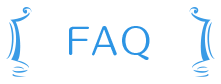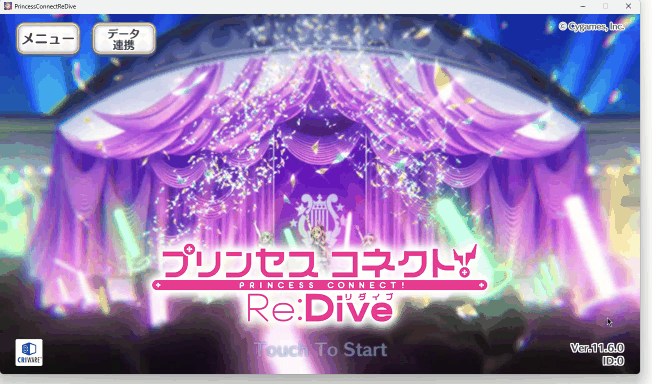FAQでは、お客様から多く寄せられる質問をご覧いただけます。
FAQをご覧いただいても解決しない場合は、ページ下部の「お問い合わせ」からご連絡ください。
-
■現在確認している不具合
-
- バトル中に[AUTO]の設定を切り替えた時、メニュー内の[UBオート]に反映されない
-
設定における「バトルのAUTO・SET・SPEED」を「引き継がない」にしている状態で バトル中に[AUTO]の設定を切り替えた時、メニュー内の[UBオート]に反映されない不具合を確認しております。
本不具合については、今後のアップデートにて修正予定です。
-
- DMM GAMES版にてゲーム音が正常に再生されない
-
DMM GAMES版において、ゲーム音が正常に再生されない不具合を確認しております。
本不具合については、現在調査を行っております。
-
-
■よくある質問
-
- 【データ連携・アカウント連携】についてよくある質問
-
連携パスワードの設定・入力方法については、下記ページでも確認することができます。
連携パスワードの設定・入力方法のご紹介■Q1:データ連携・アカウント連携の設定方法を教えてください。
【データ連携(連携パスワードの設定)】
———
1. フッターメニューの[メニュー]を選択します。
2. [データ連携]を選択します。
3. 表示された連携に関する説明と注意事項をご確認のうえ、[データ連携]を選択します。
4. [連携パスワードを設定する]を選択します。
5. 表示された連携に関する注意事項をご確認のうえ、[設定する]を選択します。
6. 数字とアルファベットの大文字・小文字の3種類を組み合わせた8文字以上16文字以下で連携パスワードを2回入力します。
7. [プライバシーポリシー]を選択します。
8. プライバシーポリシーをご参照いただき、[閉じる]を選択します。
9. プライバシーポリシーに同意できる場合は、[プライバシーポリシーを確認し同意する]をチェックします。
10. [設定]を選択することで、データ連携(連携パスワードの設定)が完了します。
———【アカウント連携】
———
1. フッターメニューの[メニュー]を選択します。
2. [アカウント連携]を選択します。
3. 表示された連携に関する説明と注意事項をご確認のうえ、[アカウント連携]を選択します。
4. Game Center、Google Play、Facebook、Apple、Cygames IDの中から連携したいアカウントを選択します。
※Game CenterとAppleアカウントはiOS版のみ、Google PlayアカウントはGoogle Play版のみ表示されます。
※DMM GAMES版で連携できる外部アカウントは、Cygames IDのみです。
5. 選択したアカウントにログインします。
6. 表示された連携に関する注意事項をご確認のうえ、[連携する]を選択します。
7. [OK]を選択することで、指定した外部アカウントとの連携が完了します。
———■Q2:タイトル画面でデータ連携を行っても、プレイしていたゲームデータの引き継ぎに失敗します。
データ連携に失敗する場合、下記どちらかの状況です。
———
・事前にデータ連携(連携パスワードの設定)が完了していない。
・入力したプレイヤーIDや連携パスワードが異なっている。
———データ連携に失敗する状況であっても、事前に「アカウント連携」が完了している場合、以下の手順で引き継ぐことができます。
———
1. タイトル画面左上の[データ連携]を選択します。
2. 表示された連携に関する説明と注意事項をご確認のうえ、[データ連携]を選択します。
3. アカウント連携を行ったいずれかの外部サービスを選択します。
※Game CenterとAppleアカウントはiOS版のみ、Google PlayアカウントはGoogle Play版のみ表示されます。
4. 表示された連携に関する注意事項をご確認のうえ、[アカウント連携]を選択します。
5. 表示されたゲームデータ情報に間違いが無いかご確認のうえ、[データを引き継ぐ]を選択します。
6. 最後に[引き継ぐ]を選択すると、外部サービスにアカウント連携されていたゲームデータの引き継ぎが完了します。
※上記の手順を実施する前にゲームデータを操作していた場合、現在のゲームデータは上書きされます。
———■Q3:機種変更する場合、必要な設定はありますか?
機種変更前に「連携パスワード」を設定してください。
———
1. フッターメニューの[メニュー]を選択します。
2. [データ連携]を選択します。
3. 表示された連携に関する説明と注意事項をご確認のうえ、[データ連携]を選択します。
4. [連携パスワードを設定する]を選択します。
5. 表示された連携に関する注意事項をご確認のうえ、[設定する]を選択します。
6. 数字とアルファベットの大文字・小文字の3種類を組み合わせた8文字以上16文字以下で連携パスワードを2回入力します。
7. [プライバシーポリシー]を選択します。
8. プライバシーポリシーをご参照いただき、[閉じる]を選択します。
9. プライバシーポリシーに同意できる場合は、[プライバシーポリシーを確認し同意する]をチェックします。
10. [設定]を選択することで、データ連携(連携パスワードの設定)が完了します。
———
-
- 現在ログインしているDMMアカウントとは別のDMMアカウントでゲームをプレイしようとするとエラーが表示される。DMMアカウントを変更する方法を知りたい。
-
※本件についてお問い合わせいただいても、連携の解除といった対応は行っておりません。
1つのDMMアカウントでプレイできるゲームデータは1つのみです。
すでにDMM GAMES版(PC版)でプレイしたことがあるゲームデータについて、
紐付け(連携)を解除したり、別のDMMアカウントでプレイできるようにすることはできません。
※DMMアカウントを退会した場合でも、解除されません。なお、すでにDMM GAMES版でプレイしたことがあるゲームデータを、
別のDMMアカウントでプレイしようとした際などには、以下のエラーメッセージが表示されます。
———
・このゲームデータは他のPC版アカウントと連携しています。
PC版アカウントと連携可能なゲームデータは1つのみです。・入力されたユーザーIDと連携パスワードのゲームデータは、すでに他のPC版アカウントと連携されています。
PC版アカウントと連携可能なゲームデータは1つのみです。
———
-
-
■黎明界ラビリンス
-
- ボスを倒したが、タイムアップで敗北した。
-
ボスを含む、すべての敵を倒す必要があります。
(例)
ボス以外にもモンスターがいる場合、残り時間が0:00になる前にすべて倒すことで、バトルに勝利します。
-
- 迷宮遺物の獲得・購入で、画面右上アイコンの数値が増えない。
-
マップ画面右上のアイコンは「宝箱」と「アルファルピ」の所持数です。
迷宮遺物の所持数は、下記の手順で確認してください。
———————
1. マップ画面右上の[MENU]を選択する。
2. 状況欄の[迷宮遺物]を選択する。
———————
-
- 獲得したEX★5アクセサリーの種類が偏る。
-
初めに選択する「同行するギルド」で、獲得できるEX★5アクセサリーが決定します。
ギルド毎に獲得できるEX★5アクセサリーの内容は、下記の手順で確認できます。
———————
1. 黎明界ラビリンスTOP画面で[出発]を選択する。
2. 各同行ギルドの[i]を選択する。
3. [獲得可能な報酬]を選択する。
———————
-
- ラビリンスショップの「錬成スフィア」を4個までしか購入できない。
-
「錬成スフィア」の購入上限数は4個です。
-
- キャラの加入演出を飛ばしたい。
-
下記の操作を行うことで、演出をスキップすることができます。
———————
1. 黎明界ラビリンスTOP画面で[出発]を選択して挑戦する。
2. 画面右上の[MENU]を選択する。
3. [設定]を選択する。
4. 「再生しない」に設定する。
———————
-
- クリア時に報酬を獲得できなかった。
-
ラビリンスパスポートを消費していない場合、報酬は獲得できません。
※パスポートを未所持でも、ラビリンスに挑戦できます。
-
- 予定帳の「黎明界ラビリンスに挑戦しよう」を達成できない。
-
ラビリンスパスポートを1枚でも所持していると、表示され続けます。
[リストの設定]を選択し、ページ下部「黎明界ラビリンス設定」を確認してください。
-
- ラビリンスパスポートが付与されていない。
-
黎明界ラビリンスTOP画面へ初めて移動すると、3枚付与されます。
以降は、毎日「12:00」に付与されます。
※初めて移動する際の3枚を獲得していない場合、毎日の付与はありません。所持上限の「99」枚所持している場合も、毎日の付与はありません。
※プレゼントボックスにも送られません。
-
- EX★5アクセサリーを分解したら、ラビリンスコインは獲得できるのか。
-
獲得できません。
-
- 挑戦中に通信エラー(強制終了)が発生した。
-
黎明界ラビリンスTOP画面で[出発]を選択することで、終了前の状態から再入場できます。
※この[出発]の選択、および通信エラーや強制終了で、ラビリンスパスポートは消費されません。
-
- 育成したキャラが弱くなって表示される。
-
仲間キャラが下記の条件「いずれか」に「1つでも」当てはまる場合、NPCキャラとして登場します。
———————
1. ★6才能開花登場済みのキャラが、★5以下の場合
例:2019/08/31(土) 12:00から★6才能開花を行える「ペコリーヌ」が、★4の育成状況など。2. ★6才能開花未登場のキャラが、★1もしくは2の場合
3. キャラLvが319以下の場合
4. RANKが33以下の場合
5. キャラ専用装備1を装備していない、もしくは装備済みで強化Lvが29以下の場合
6. キャラ専用装備2を装備していない場合
※「5」および「6」のキャラ専用装備は、どちらも追加済みのキャラが対象です。
———————
-
- ラビリンスコインはどこで交換するのか。
-
黎明界ラビリンスTOP画面右上の[ショップ]を選択し「ラビリンスショップ」へ移動してください。
-
- 誤ったマスを選択したため、前のマスに戻りたい。
-
戻れる仕組みはありません。
※お問い合わせいただいても、対応はいたしかねます。
-
- ギルド【ラビリンス】を選択すると、4人仲間になる。
-
当該ギルドの選択で獲得できる迷宮遺物は、ラビリスタが加入する効果です。
初回のキャラ選択とあわせて、ラビリスタの加入で4人仲間になります。
-
- 初回のキャラ選択で、プリンセスフェス限定キャラが表示されない。
-
仕組みどおりです。
-
- コラボキャラを仲間にできない。
-
下記のキャラは勧誘対象になりません。
———————
・レム
・ラム
・エミリア
・ウヅキ(デレマス)
・リン(デレマス)
・ミオ(デレマス)
・エミリア(サマー)
・エキドナ(サマー)
・レム(サマー)
・サクラ
———————
-
- 所持上限に達したラビリンスパスポートは、プレゼントに送られるか。
-
毎日「12:00」に付与されるラビリンスパスポートは、プレゼントボックスへ送られません。
※所持上限の「99」枚を超える場合、消失します。下記の場合など、撤退することで返却されるパスポートは、プレゼントボックスへ送られます。
———————
1. 「12:00」より前にラビリンスへ挑戦し、パスポートの所持数が「98」枚になる。
2. 挑戦中「12:00」になり、パスポートの所持数が「99」枚になる。
3. ラビリンスの挑戦を諦め「撤退」すると、返却されるパスポートはプレゼントボックスへ送られる。
———————
-
- 選択したギルドのキャラのみでプレイするのか。
-
初回のキャラ選択のみ、選択したギルドに所属するキャラから選びます。
※ラビリンス内では、選択したギルド以外のキャラも仲間にできます。また、特定ギルドのキャラを仲間にできるアイテムも存在します。
-
- 次の難易度に挑戦できない・ミッションがクリアにならない
-
ラビリンスパスポートを消費せずに挑んだ場合、下記の進捗は更新されません。
・ミッション
・ギルドごとの難易度クリア情報
-
-
■アイテム
-
- プレゼントボックスから受け取った交換チケットを使いたい。
-
各種交換チケットは、購入後にプレゼントボックスへ贈られます。
プレゼントから受け取った後は、ガチャ画面から使用できます。【使用方法】
———
1. フッターメニューの[ガチャ]を選択する。
2. ガチャ画面にて、カリンのアイコンが表示されている[チケット]を選択する。
※開催しているどのガチャ画面にも、[チケット]ボタンは表示されています。
———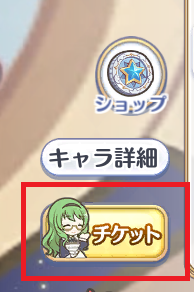
-
- アイテムの所持上限を知りたい。
-
所持上限は次のとおりです。
———
【スタミナ】
999【アイテム】
9,999【各種EXPポーション・ギフトアイテム・メモリーピース(ピュアメモリーピース含む)】
99,999【スキップチケット】
999,999【ジュエル(有償・無償それぞれ)】
99,999,999【コイン・女神の秘石・マナ(有償・無償それぞれ)】
999,999,999
———
-
- メインクエストや探索でスキップチケットが使用できない。
-
★3クリア済みのクエストのみ、スキップチケットを使用できます。
-
-
■Cygames ID・WebStore
-
- 生年月日の登録方法がわからない。
-
※キャラが祝う「誕生日」と、生年月の登録は異なります。
ゲーム内から下記の手順で生年月の登録が行えます。
—–
1. フッターメニューの[メニュー]を選択します。
2. [ジュエルショップ]を選択します。
3. [ジュエル・その他購入]を選択します。
4. 年齢確認画面が表示されるため、記入例を参考に生年月の入力をします。
※生年月は後から変更することはできません。
※マイページ左上の[+]からも年齢確認画面が表示されます。
—-
-
- 連携済み or 生年月日を登録済みなのに、WebStoreで商品を購入できない。
-
下記の手順でCygames IDにサインインし、アカウント連携の状況を確認してください。
———————
1. 画面右上にある人型のアイコンから、Cygames IDにサインインする。
https://cygames.com/
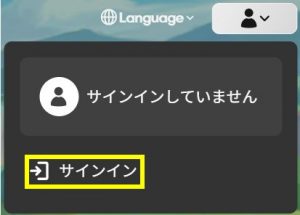
2. サインイン後、同箇所にある[マイページへ]を選択する。
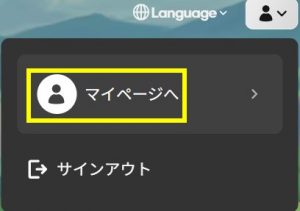
3. 「連携可能なゲーム」欄の「プリンセスコネクト!Re:Dive」にある、斜線がある目のアイコンを選択する。
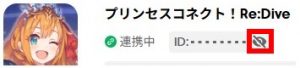
———————「連携可能なゲーム」欄に「プリンセスコネクト!Re:Dive」が表示されていない場合や、
斜線がある目のアイコンを選択して表示されるIDの数字列が、お困りのプレイヤーIDと一致しない場合は、
該当するプレイヤーIDは、現在Cygames IDにサインインしているアカウントと紐づいていません。別のお心当たりのあるアカウントでCygames IDにサインインするか、
下記の手順をもとに、Cygames IDとのアカウント連携を行ってください。
———-
1. フッターメニューの[メニュー]を選択し、メニュー画面内の[アカウント連携]を選択します。
2. 表示された連携に関する説明と注意事項をご確認のうえ、[アカウント連携]を選択します。
3. [Cygames IDでサインイン]を選択します。
4. 表示された連携に関する注意事項をご確認のうえ、[アカウント連携]を選択します。
5. 外部ブラウザが開くので、Cygames IDの利用規約およびプライバシーポリシーをご参照いただき、同意できる場合はサインイン方法を選択します。
※選択した外部アカウントやメールアドレスがCygames IDに未登録の場合、新しいCygames IDとして登録されます
6. 外部ブラウザにてサインインが完了するとアプリ画面に戻り、ゲームデータ情報が表示されます。
7. 表示されたゲームデータ情報に間違いが無いかご確認のうえ、[アカウント連携]を選択します。
8. [連携する]を選択すると、ゲームデータとCygames IDの連携が完了します。
※タイトル画面の[データ連携]からも連携できます
———-
-
- プリペイドカードで購入できるか。
-
プリペイドカードでの購入は行えないことがあります。
プリペイドカードでの購入を検討されている場合には、該当カードの発行元へ「オンラインショップの有効性チェックに対応しているかどうか」を事前にお問い合わせください。
-
- 「Cygames WebStore限定 2025 GWスペシャルジュエル」の販売期限はあるか。
-
「Cygames WebStore限定 2025 GWスペシャルジュエル16500個」
「Cygames WebStore限定 2025 GWスペシャルジュエル24750個」
上記に販売期限はありません。※商品の内容は、予告なく変更する場合があります。
-
- サインイン時に「承認エラー」と表示される。
-
以下Cygames ID・WebStoreの推奨環境での操作をお試しください。
※推奨環境ではないブラウザ(例:Internet ExplorerやFireFox等)は、サポート対象外です。
※各種OSおよびブラウザは、最新のバージョンをインストールしていることが前提です。
※推奨環境ではJavaScriptを有効にしてください。■PC
【OS】
Windows:11以上
mac:14(Sonoma)以上【ブラウザ】
Windows:Google Chrome、Microsoft Edge
Mac:Safari———————
■スマートフォン・タブレット
【OS】
iOS・iPadOS:17.0以上
Android:12.0以上【ブラウザ】
iOS:Google Chrome、Safari
Android:Google ChromeJavaScriptが有効かつ推奨環境でも改善しない場合には、お手数ですがCygames IDのお問い合わせ窓口へご連絡ください。
※以下のURLへアクセスしていただき、画面最下部にある「ユーザーサポート」よりお問い合わせをお願いします。
ユーザーサポート
-
- アカウント連携で「認証失敗」する。
-
次の操作をお試しください。
————■広告のブロックなどを含むブラウザの拡張機能を使用している場合は、該当機能をオフにする。
※広告のブロック機能を持つアプリをご利用の場合は、オフにすることで改善するかもご確認ください。■「プリンセスコネクト!Re:Dive」のアプリをのぞいて、同時起動しているアプリをすべて終了する。
■ブラウザのキャッシュを削除する。
※削除方法についてご不明点がある場合には、契約されている携帯電話会社などの通信事業者やご利用端末の製造元にお問い合わせください■ご利用端末を再起動させる。
※再起動後は、時間をあけてからアプリを起動してください■国内キャリア回線や一般回線(プロパイダサービス)を利用する。
※VPNでの動作は保証していません■以下Cygames ID・WebStoreの推奨環境で操作を行う。
※推奨環境ではないブラウザ(例:Internet ExplorerやFireFox等)は、サポート対象外です
※各種OSおよびブラウザは、最新のバージョンをインストールしていることが前提です
※推奨環境ではJavaScriptを有効にしてください【OS】
Windows:11以上
mac:14(Sonoma)以上
iOS・iPadOS:17.0以上
Android:12.0以上【ブラウザ】
Windows:Google Chrome、Microsoft Edge
Mac:Safari
iOS:Google Chrome、Safari
Android:Google Chrome■アカウント連携の際に既定のブラウザが、Cygames ID・WebStoreの推奨環境のブラウザとなっているかどうかを確認する。
※ゲーム内から「Sign in with Cygames ID」>「アカウント連携」を押した直後に起動したブラウザを、他のブラウザに切り替えずにお手続きください
————
-
- 有償ジュエルは「ゲーム内」「Cygames WebStore」どちらの購入分が先に使われるのか。
-
ゲーム内で「反映された順番」で消費されます。「購入した順番」ではありません。
▼「反映された順番」と「購入した順番」が異なる場合の一例
———————
1. ゲーム内「ジュエルショップ」でジュエルを購入する。
2. Cygames WebStoreでジュエルを購入し、マイページ画面へ移動し反映される。
3. プラットフォーム側における通信遅延などの影響で、翌日に「1」の購入分が反映され、購入メールを受信した。
———————
上記の状況となった場合、Cygames WebStoreで購入した有償ジュエルから消費されます。
-
- 「3回限定 ジュエル 8250個」を購入できない。
-
「3回限定 ジュエル」をすでに3回購入済みのプレイヤーIDでは購入できません。
※プレイヤーIDの購入状況をもとに表示が切り替わるため、サインアウトしている場合には購入操作を行えます。3回購入済みの場合、サインアウト状態で本商品を選択しても、サインイン後に購入することはできません。
-
- Cygames ID・WebStoreにアクセスすると画面が白くなる。(表示されない)
-
以下Cygames ID・WebStoreの推奨環境での操作をお試しください。
※推奨環境ではないブラウザ(例:Internet ExplorerやFireFox等)は、サポート対象外です。
※各種OSおよびブラウザは、最新のバージョンをインストールしていることが前提です。
※推奨環境ではJavaScriptを有効にしてください。■PC
【OS】
Windows:11以上
mac:14(Sonoma)以上【ブラウザ】
Windows:Google Chrome、Microsoft Edge
Mac:Safari———————
■スマートフォン・タブレット
【OS】
iOS・iPadOS:17.0以上
Android:12.0以上【ブラウザ】
iOS:Google Chrome、Safari
Android:Google ChromeJavaScriptが有効かつ推奨環境でも改善しない場合には、お手数ですがCygames IDのお問い合わせ窓口へご連絡ください。
※以下のURLへアクセスしていただき、画面最下部にある「ユーザーサポート」からお問い合わせをお願いします。
-
- 「Cygames WebStore」でジュエルを購入したが反映されなかった。
-
Cygames WebStoreの購入履歴が「完了」と表示されているか、ご確認ください。
「保留中」や「キャンセル」の場合、ジュエルや商品は反映されません。購入履歴が「完了」となっている場合は、ゲームを再起動しマイページ画面へ移動してください。
なお上記の操作後も反映されない際には、お手数ですがCygames IDのお問い合わせ窓口へご連絡ください。
※以下のURLへアクセスしていただき、画面最下部にある「サインインしてお問い合わせ」または「ゲストとしてお問い合わせ」からご連絡をお願いします。
-
- 「Cygames ID」で商品などに付属しているシリアルコードを入力したい場合、どこで入力できるのか。
-
下記の手順でシリアルコードを入力できます。
■PC
1. Cygames IDにサインインする。
2. 画面右上にある人型のアイコンを選択する。
3. 「プリンセスコネクト!Re:Dive」の欄にある[シリアルコード]を選択する。
4. 半角英数字のシリアルコードを入力後、[送信]を選択する。———-
■スマートフォン・タブレット
1. Cygames IDにサインインする。
2. 画面右上にある人型のアイコンを選択し、[マイページへ]を選択する。
3. マイページ画面の「連携可能なゲーム」に表示されている「プリンセスコネクト!Re:Dive」の欄にある[シリアルコード]を選択する。
※「プリンセスコネクト!Re:Dive」の欄に「未連携」と表示されている場合には、当アプリとCygames IDのアカウント連携後、本操作を再度お試しください。
4. 半角英数字のシリアルコードを入力後、[送信]を選択する。
-
- 購入したジュエルは、どのプラットフォームでも使用できるのか。
-
iOS版・Google Play版・DMM GAMES版、すべてで使用できます。
-
- 「Cygames ID」のアカウントを新規登録する方法を教えてほしい。
-
ゲーム内から以下の手順で操作を行うことで、Cygames IDの新規登録と、Cygames IDとゲームデータを連携する「アカウント連携」が行えます。
————
1. フッターメニューの[メニュー]を選択し、メニュー画面内の[アカウント連携]を選択します。
2. 表示された連携に関する説明と注意事項をご確認のうえ、[アカウント連携]を選択します。
3. [Cygames IDでサインイン]を選択します。
4. 表示された連携に関する注意事項をご確認のうえ、[アカウント連携]を選択します。
5. 外部ブラウザが開くので、Cygames IDの利用規約およびプライバシーポリシーをご参照いただき、同意できる場合はサインイン方法を選択します。
※選択した外部アカウントやメールアドレスがCygames IDに未登録の場合、新しいCygames IDとして登録されます。
6. 外部ブラウザにてサインインが完了するとアプリ画面に戻り、ゲームデータ情報が表示されます。
7. 表示されたゲームデータ情報に間違いが無いかご確認のうえ、[アカウント連携]を選択します。
8. [連携する]を選択すると、ゲームデータとCygames IDの連携が完了します。
※タイトル画面の[データ連携]からも連携できます。
————
-
-
■ロール
-
- 複数枚マスタリーチケットを所持しているが、ガチャでまとめて引けない。
-
マスタリーガチャの「次のレベルまで」に表示されている数を確認してください。
次のマスタリーガチャレベルが上がるまでに必要な数よりも多くマスタリーチケットを所持している状況であっても、次のレベルが上がるまでに必要な枚数のみまとめて引くことができます。(例)
次のレベルまで「9900/10000」の場合、まとめてガチャ回数設定が「500」回になっていても、まとめて引ける回数は最大「100」回までです。
※マスタリーガチャレベルが上がれば、あらためて最大「500」回まとめて引くことができます。
-
- 「ロールマスタリー」で反映されるステータスの詳細な値を教えてほしい。
-
本件については攻略情報として扱っているため、個別でのご案内を差し控えております。
ご案内できることがありましたら、ゲーム内やお知らせでご案内します。
-
- マスタリーのLvを上げたら、★の数が0になった。
-
仕組みどおりです。
例:「Lv1★5」は次の強化が「Lv2★0」です。
その後「Lv2★1から5」への強化に移ります。
-
- まとめて強化をした際の「オールマスタリー」を使用する優先度を教えてほしい。
-
ロールが並んでいる左から順に、下記の優先度でオールマスタリーを使用します。
・ロール優先度
アタッカー → ブレイカー → バッファー → デバッファー → ブースター → ヒーラー → タンク → ジャマー・マスタリー優先度
左上 → 右上 → 左下 → 右下 → 左上・・・(例)
アタッカー左上 → アタッカー右上 → アタッカー左下 → アタッカー右下 → ブレイカー左上・・・の優先度でオールマスタリーを使用します。
-
- 「ロールマスタリー」の強化はキャラ詳細のステータスに反映されるか。
-
反映されません。
-
- サポートキャラのロールマスタリーは「借りたプレイヤー」と「貸したプレイヤー」どちらの強化内容が適用されるか。
-
サポートキャラを「借りたプレイヤー」の強化内容が適用されます。
-
-
■ストーリー
-
- 会話を早送りできない。
-
ストーリー閲覧中に、以下の操作を実施することで早送りできます。
———
1. 画面右上の[MENU]を選択する。
2. [早送り]を選択する。
※画面を長押ししても早送りは行えません。
———早送りを解除する場合は、上記手順にて[早送り]を再度選択してください。
-
-
■クランバトル
-
- バトル開始時の、属性ボーナス演出を非表示にしたい。
-
下記の手順で非表示にできます。
———
1. フッターメニューの[メニュー]を選択する。
2. メニュー画面の[設定]を選択する。
3. 設定画面の[バトル]を選択する。
4. [全般]を選択する。
5. 「属性ボーナス演出」を「OFF」に設定する。
———
-
- 持越し時間を使用したバトルでモンスターに勝利したところ、持越し時間が無くなった。
-
持越し時間を使用したバトルでは、タイムアップまでに勝利した場合でも新たに「持越し」が発生することはありません。
-
- 本戦のバトル中にゲームが強制終了した場合や、自分でゲームを終了させた場合、挑戦回数が消費された。
-
バトル中にゲームが終了した場合でも、挑戦回数は消費されます。
※バトルの進行状態はリセットされます。
-
- 【クランバトル】についてよくある質問
-
■Q1:本戦のバトル中にゲームが強制終了した場合や、自分でゲームを終了させた場合、挑戦回数が消費された。
バトル中にゲームが終了した場合でも、挑戦回数は消費されます。 ただし当日(05:00~翌04:59)初めてバトル中にゲームが終了した場合は、挑戦回数が返却されます。 ※バトルの進行状態はリセットされます。
■Q2:持越し時間を使用したバトルでモンスターに勝利したところ、持越し時間が無くなった。
持越し時間を使用したバトルでは、タイムアップまでに勝利した場合でも新たに「持越し」が発生することはありません。
■Q3:バトル開始時の、属性ボーナス演出を非表示にしたい。
下記の手順で非表示にできます。
———
1. フッターメニューの[メニュー]を選択する。
2. メニュー画面の[設定]を選択する。
3. 設定画面の[バトル]を選択する。
4. [全般]を選択する。
5. 「属性ボーナス演出」を「OFF」に設定する。
———
-
- クランバトルの報酬が配布されない。
-
クランモードのクランランキング報酬やシングルモードの周回数報酬は、プレゼントボックスに順次贈られます。
クランランキングの集計が完了し次第、クランバトル開催終了のお知らせにてご案内します。「11月クランバトル」開催期間終了!【2025/11/30(日) 13:00 追記】
※「2023年の11月クランバトル」以降、本戦中にスコアを一切獲得していない場合、報酬の獲得および称号ミッション達成の対象外となります。
「11月クランバトル」開催期間終了!【2023/11/30(木) 15:00 追記】
-
-
■エラー/トラブル
-
- アラクネ戦で、フリーズする(画面が固まる)。
-
「バトル前」にスキルカットインの設定を以下の手順でOFFにすることで、改善する場合があります。
———
1. フッターメニューの[メニュー]を選択します。
2. メニュー画面の[設定]を選択します。
3. 設定画面の[バトル]を選択します。
4. [全般]を選択し、スキルカットインを「OFF」に設定します。
———
-
- VPNを使用してプレイしていたら、タイムアウトやエラーが発生する。
-
VPNでの動作は保証していないため、国内キャリア回線や一般回線(プロパイダサービス)をご利用ください。
※日本国外でプレイする際は、正常にプレイできない場合があります。
-
- 強制終了したり、動作が重くなったりする。
-
■iOS版・Google Play版
次の操作で改善する場合があります。
———
・ご利用端末のキャッシュを削除する。(Google Play版のみ)
※削除方法についてご不明点がある場合には、契約されている携帯電話会社やご利用端末の製造元にお問い合わせください。・アプリを再起動する。
・ほかのアプリを終了させる。
※終了後は、時間をあけてからプレイしてください。・アプリをインストールした上でさらに12GB以上の空き容量を確保する。
———また、以下の推奨端末のページから、推奨端末・環境の条件を満たしているかどうかもご確認ください。
※非推奨である端末・環境の動作は保証していません。■DMM GAMES版
次の操作で改善する場合があります。
———
・アプリを再起動する。・ほかのアプリを終了させる。
※終了後は、時間をあけてからプレイしてください。・アプリをインストールした上でさらに15GB以上の空き容量を確保する。
———また、以下のDMM GAMES版の公式ホームページから、Windowsのシステム要件を満たしているかどうかもご確認ください。
※システム要件を満たしていない場合、動作を保証していません。
-
- 通信エラーやタイムアウトが発生し、ゲームをプレイできない。
-
次の操作で改善する場合があります。
———
・通信状態が安定した環境でアプリを起動する。
※移動中や混雑している場所など、通信速度が制限される状況を避けてください。
※改善されない場合は、別の通信環境でお試しください。・アプリを再起動する。
・ご利用端末を再起動させる。
※再起動後は、時間をあけてからアプリを起動してください。・国内キャリア回線や一般回線(プロパイダサービス)を利用する。
※VPNでの動作は保証していません。
———
-
- 複数の端末でアクセスしようとしたら「エラーコード:201」が表示されたが「エラーコード:201」とはなにか。
-
複数の端末で同一のゲームデータをプレイしようとすると表示されます。
(例)
iOS版でプレイ中にDMM GAMES版でもログインする、など。
-
- BGMや効果音、ボイスが再生されない。
-
音量設定が「0」になっていたりミュートになっていないかどうか、次の手順でご確認ください。
———
1. フッターメニューの[メニュー]を選択します。
2. [設定]を選択します。
3. [音量]を選択します。
4. 「BGM」「効果音」「ボイス」の音量が「0」になっていたり「ミュート」状態になっていないかご確認ください。
———また、ご利用端末の本体設定が消音(サイレント)設定になっていないかご確認ください。
設定に問題がない場合は、起動中のアプリをすべて終了させた後に「プリンセスコネクト!Re:Dive」のみを起動し、正常に再生されるかどうかご確認ください。
-
-
■データ連携/アカウント連携
-
- 現在ログインしているDMMアカウントとは別のDMMアカウントでゲームをプレイしようとするとエラーが表示される。DMMアカウントを変更する方法を知りたい。
-
※本件についてお問い合わせいただいても、連携の解除といった対応は行っておりません。
1つのDMMアカウントでプレイできるゲームデータは1つのみです。
すでにDMM GAMES版(PC版)でプレイしたことがあるゲームデータについて、
紐付け(連携)を解除したり、別のDMMアカウントでプレイできるようにすることはできません。
※DMMアカウントを退会した場合でも、解除されません。なお、すでにDMM GAMES版でプレイしたことがあるゲームデータを、
別のDMMアカウントでプレイしようとした際などには、以下のエラーメッセージが表示されます。
———
・このゲームデータは他のPC版アカウントと連携しています。
PC版アカウントと連携可能なゲームデータは1つのみです。・入力されたユーザーIDと連携パスワードのゲームデータは、すでに他のPC版アカウントと連携されています。
PC版アカウントと連携可能なゲームデータは1つのみです。
———
-
- 連携パスワードは何度でも使用できるのか。
-
連携パスワードは何度でも使用できます。
-
- 連携パスワードに有効期限はあるのか。
-
連携パスワードに有効期限はありません。
-
-
■バトル
-
- サポートがフレンドのキャラのみ表示される。
-
本現象について、現在調査中です。
ご案内できることがあれば、ゲーム内や公式サイトにお知らせを掲載します。
公式サイト お知らせ一覧
-
- ユニオンバーストの効果を確認できない。
-
次の手順でバトル中にユニオンバーストの効果を確認できます。
———————
1. バトル画面右上の[MENU]を選択する。
2. 効果を確認したいキャラのアイコンを長押しする。
———————
アップデートのお知らせ【2025/05/13(火) 14:50 公開】
-
- 【属性】についてのよくある質問
-
■Q1:どのボスにも属性弱点はあるのか。
属性弱点は一部のボスモンスターに設定されています。
弱点の属性アイコンが表示されていない場合、属性弱点はありません。■Q2:召喚や生成などでバトル中にキャラが増えた場合、そのキャラに属性は適用されるのか。
そのキャラを召喚・生成したキャラと同属性が適用され、属性ボーナスも適用されます。
ただし、同属性の編成数には加算されません。
(例)
火属性「4人」の状況でキャラが召喚・生成された場合でも、適用される属性ボーナスは「4人」のみです。■Q3:属性は、すべてのコンテンツで適用されるのか。
属性はすべてのコンテンツで表示されますが、下記の各コンテンツでは「属性ボーナス」は適用されません。
———
・バトルアリーナ
・プリンセスアリーナ
・バトルスタジアム
・フレンドバトル
———
-
- フレンドバトルの勝敗が決まる条件が知りたい。
-
下記1~4の順に勝敗が判定されます。
———
1. 対戦相手のすべてのキャラを戦闘不能にしたプレイヤーが勝利
2. バトル終了時点で残っているキャラの数が多いプレイヤーが勝利
3. バトル終了時点で残っているキャラの残りHPの割合が多いプレイヤーが勝利
4. バトル終了時点で残っているキャラの残りHPの数値が多いプレイヤーが勝利
———いずれの条件でも勝敗が決まらなかった場合、挑戦したプレイヤーが勝利します。
※リタイアする場合は、バトルに敗北します。
-
- バトルにて、自分または相手のキャラが、ユニオンバーストを2回連続で発動させることがある。
-
下記の例などで増加する「TP」の状況次第では、ユニオンバーストが短い間に複数回発動される場合があります。
———
・攻撃する
・攻撃を受ける
・相手側のHPを「0」にする
・特定のスキル発動時
———
-
- スキルやユニオンバーストの対象が意図していないキャラになっている。
-
下記いずれかの状況に当てはまる際、キャラの位置が通常時とは一時的に異なる場合があります。
———
・行動時
・スキル発動時
・一部ユニオンバーストの特性
———キャラの位置が異なると、敵の攻撃対象や味方のスキル・ユニオンバーストの対象が、意図しないキャラになることがあります。
-
-
■プリンセスナイト強化
-
- サポートキャラのプリンセスナイト強化は「借りたプレイヤー」と「貸したプレイヤー」どちらの強化内容が適用されるか。
-
サポートキャラを「借りたプレイヤー」の強化内容が適用されます。
-
- プリンセスナイト強化は、すべてのコンテンツで適用されるか。
-
プリンセスナイト強化の強化内容は、すべてのコンテンツで適用されます。
-
- プリンセスナイト強化をリセットできるか。
-
強化内容はリセットできません。
-
- マスタースキルを強化できない。
-
ノード詳細画面に表示される下記の各アイテムを必要数、所持していないと強化できません。
———
・消費マスターピース
・消費マスターピース(欠片)
———(例)
消費マスターピースが「2」、消費マスターピース(欠片)が「100」であり
所持マスターピースが「0」、所持マスターピース(欠片)が「105」である場合、
下記1~3いずれかの条件を満たすことで、マスタースキルを強化できます。
———
1. マスターピースを「2」獲得する。
2. マスターピースを「1」、マスターピース(欠片)を「95」獲得する。
3. マスターピース(欠片)を「195」獲得する。
———
-
-
■ジュエル/ジュエルショップ
-
- 毎月更新 ジュエル 7500個が購入できない。
-
「Cygames Webstore」とあわせて毎月3回まで購入できるため、すでに3回購入済みの場合には購入できません。
毎月末日の12:00に購入回数がリセットされ、新たに3回購入できるようになります。
-
- デイリージュエルパックで毎日もらえるジュエル50個とスキップチケット10枚が、プレゼントにない。
-
デイリージュエルパックのアイテムはプレゼントではなく「デイリーミッション」から1日1回受け取ることができ、獲得内容は所持数に直接加算されます。
※更新タイミングは、毎日05:00です。また、無償ジュエル50個は購入日から30日経過後であれば、デイリーミッションから未受け取り分をまとめて獲得できます。
※スキップチケットの未受け取り分は獲得できません。
-
- ジュエルでスタミナを回復した際に消費したジュエル数が異なっていたのはなぜか。
-
1日に回復した回数に応じて消費するジュエル数は変化します。
-
- 購入したジュエルが反映されない。
-
端末の再起動を行い、商品が反映されるかご確認ください。
「Cygames Webstore」で購入した商品が反映されない場合は、あわせてゲーム内にて一度別の画面に移動してから再度マイページへの移動をお試しください。
※ゲーム内で商品を購入した場合、プラットフォーム側における通信遅延などの影響で、反映タイミングが翌日以降になる場合があります。なお「Cygames Webstore」で購入した有償ジュエル・有償マナは、異なるプラットフォームでも使用できますが、
ゲーム内で購入した有償ジュエル・有償マナは、異なるプラットフォームでは使用できません。
(例)
Cygames Webstoreで購入した有償ジュエルはすべてのプラットフォームで使用できます。
iOS版のゲーム内で購入した有償ジュエルは、DMM GAMES版では使用できません。
-
- ジュエルなどの有償サービスを購入しようとした際、生年月の入力を求められましたが、これは何に使われるのですか?
-
プリンセスコネクト!Re:Diveでは、未成年のお客様や保護者の方が安心してサービスを利用できるよう、年齢別にジュエルなどの有償サービスの購入上限額を設定しています。
ご登録いただいた生年月でお客様の年齢を確認し、年齢によって、1か月に購入できるジュエルなどの有償サービスの購入上限数を次のとおりに設定しています。
■16歳未満
1か月あたり5,000円まで■16歳以上19歳以下
1か月あたり10,000円まで■20歳以上
制限なしなお、登録した生年月は変更できません。
必ず正しい生年月を入力してください。正しくない情報を入力したことによって発生した問題について、当運営事務局は責任を負いかねます。購入上限額は、ジュエルなどの有償サービスの購入金額の合計で計算します。
-
- ジュエルなどの有償サービスの購入上限額はいつ変更されますか?
-
購入上限額は、ゲーム内の「年齢確認」で登録した生年月をもとに「誕生月の翌月1日午前0時」に変更されます。
(例)
年齢確認で2005年6月と登録した場合「2006年7月1日 午前0時」に年齢が加算されます。当アプリでは、未成年のお客さまや保護者の方が安心してサービスを利用できるよう、年齢別に有償サービスの購入上限額を設定しています。
※購入上限額は、有償サービスを購入した金額の合計で計算します。
———
■16歳未満
1か月あたり5,000円まで■16歳以上19歳以下
1か月あたり10,000円まで■20歳以上
制限なし
———登録した生年月は変更できないため、正しい生年月を必ず入力してください。
正しくない情報を入力したことで発生する問題について、当運営事務局は責任を負いかねます。
-
- ジュエルに有効期限はあるのか。
-
有効期限はありません。
-
- 登録した生年月を変更できるか。
-
登録した生年月は変更できません。
お問い合わせいただいた場合も、当運営事務局にて生年月の変更はいたしかねます。
-
-
■アリーナ
-
- バトルアリーナ・プリンセスアリーナでクールタイムが発生しない。
-
自分のランクが51位以下の場合、クールタイムが「10秒」に短縮されるアップデートを実施しました。
なお、上記の場合ジュエルでクールタイムはリセットできません。
-
- アリーナにいるプレイヤーが強い。
-
対戦相手にNPCが含まれていることがあります。
NPCのプレイヤーLvは、現在解放されている上限よりも高く設定されている場合があります。
-
- アリーナでスキップできない。
-
自身または対戦相手のランクが1~50位の場合、バトルはスキップできません。
下記どちらにも該当する場合のみ、バトルをスキップできます。
———
1.自身のランクが「51」位以下
2.対戦相手のランクが「51」位以下
———本機能の詳細は、下記のお知らせをご確認ください。
「バトルアリーナ&プリンセスアリーナスキップ機能」公開!【2021/03/15(月) 12:00 追記】
-
- アリーナのリプレイ結果が、実際のバトル結果と違う。
-
現在、リプレイの結果が実際のバトル結果と異なる不具合を確認しています。
本不具合は当運営事務局にて調査を進めております。ご案内できることがあれば、公式サイトやゲーム内でお知らせいたします。
-
- アリーナの最高ランクを更新したが、ジュエルを獲得できなかった。
-
「歴代最高ランク報酬」を獲得済みの場合、新たにジュエルを獲得することはできません。
———
歴代最高ランク:過去すべてのランキングで、最も高いバトルアリーナランクもしくはプリンセスアリーナランク
最高ランク:現在開催中のランキングで、最も高いバトルアリーナランクもしくはプリンセスアリーナランク
———自身の歴代最高ランクおよび最高ランクは各アリーナ画面で[i]を選択しご確認ください。
-
- アリーナで勝利しても最高ランク報酬がもらえないのはなぜか。
-
最高ランクを更新していない場合、報酬は獲得できません。
※最高ランクを更新すると、自身のランク上部に「NEW RECORD!」と表示されます。到達済みの最高ランクは、各アリーナ画面で[i]を選択することで確認できます。
-
- バトルアリーナやプリンセスアリーナで、順位が急に下がったのはなぜか。
-
下記のような状況で発生する場合があります。
———
1. プレイヤーAがプレイヤーBに挑まれる。
2. 「1」の最中に、お客さまがプレイヤーAに挑まれる。
3. 「2」の最中に、プレイヤーAがプレイヤーBに敗北し、ランクが下降する。
4. お客さまがプレイヤーAに敗北すると「3」で下降したプレイヤーAと同じランクになる。
———
-
-
■マイページ
-
- スタートダッシュミッションが表示されなくなった。
-
ミッションをすべてクリアした際、マイページからスタートダッシュミッションは表示されなくなります。
なお、獲得したキャラ交換チケットについては、ガチャ画面の[チケット]を選択することで使用できます。
-
- マイページに設定しているキャラの画像が粗くなっているが、どうすれば良いか。
-
ムービー画質を「高画質版」に設定してください。
※設定を変更すると、タイトルへ移動しデータのダウンロードが開始します。
———
1. フッターメニューの[メニュー]を選択します。
2. [設定]を選択します。
3. [システム]から[データ]を選択します。
4. 「ムービー画質」を「高画質版」に設定します。
———
-
- キャラLvが上限に達している場合、獲得した経験値はどうなるのか。
-
獲得した経験値は破棄されます。
-
- スタミナの回復時間を知りたい。
-
6分ごとに1ずつ回復します。
-
- プレゼントに受け取り期限はあるのか。
-
プレゼントの種類によって異なります。
各プレゼントの「受け取り期限」をご確認ください。
-
- スタミナの最大値を増やす方法を知りたい。
-
プレイヤーLvが上がることで増加します。
-
- 1日ログインし忘れてしまった場合、ログインボーナスは途切れるのか。
-
ログインしなかった場合でも、翌日分の報酬から引き続き受け取れます。
(例)
20日に1日目の報酬を受け取り、21日にログインしなかった場合、22日にログインすると2日目の報酬を受け取れます。
-
-
■プロフィール
-
- プレイヤー名は何文字まで入力できるのか。
-
「10文字」まで入力できます。
-
- 自分のプレイヤーIDはどこで確認できるのか。
-
プロフィール画面右下に表示されている「9ケタの数字」が、プレイヤーIDです。
プロフィールの確認方法は下記のとおりです。
———
1. フッターメニューの[メニュー]を選択します。
2. [プロフィール]を選択します。
———
-
- プレイヤー名はどこで変更できるのか。
-
プロフィール画面で変更できます。
手順は下記のとおりです。
———
1. フッターメニューの[メニュー]を選択します。
2. [プロフィール]を選択します。
3. プレイヤー名の右にあるボタンを選択します。
4. 「1文字以上10文字以内」で入力します。
5. 新しいプレイヤー名を入力し、[変更する]を選択します。
———
-
-
■キャラ
-
- キャラ専用装備1の強化Lvを「370」にする際、プリンセスハート(欠片)を「20」消費する。
-
強化Lvを360から「370」に上昇させる際、必要なプリンセスハート(欠片)は「20」です。
※不具合ではなく仕組みどおりです。
-
- 「EX★5アクセサリー」はどのコンテンツで装備できますか。
-
クランバトル以外で装備できます。
(例)
バトルアリーナ・プリンセスアリーナや深域クエストなどの「通常枠」が適用されるコンテンツ。
-
- 獲得したステータスアップボーナスを超えた数値が、ステータスに反映されている。
-
キャラクターストーリーのステータスアップボーナスは、EX装備を装着することで増加する場合があります。
(例)
1. 装備ステータス「物理攻撃力 7%」のEX装備を装着する。
2. 「1」のキャラがステータスアップボーナスで「物理攻撃力+15」を獲得する。※対象のEX装備を外すと、増加分のステータスは元に戻ります。
-
- 「絆ランクアップに必要なギフトアイテムが足りません。」と表示される。
-
ランクアップまでに必要なギフトアイテムが、不足している場合に表示されます。
-
- キャラの称号を獲得できない。
-
称号を獲得できる条件を満たしている場合、ミッション画面の[称号]からミッション報酬として受け取ることができます。
【ミッション報酬例】
———————
●●●を仲間にしよう
●●●を★3にしよう
●●●を★5にしよう
●●●を★6にしよう
———————
-
- アラクネ・フィオをギルドハウスに配置できない(ギフトアイテムを贈れない)。
-
アラクネとフィオは、ギルドハウスに配置できません。
【ギフトアイテムを贈る方法】
該当するキャラのキャラ強化画面における、[絆ストーリー]から[絆ランクアップ]を選択してください。
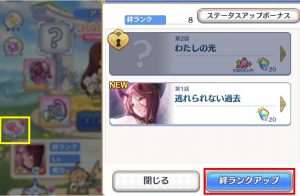
-
- シンクロ強化・装備できない。
-
シンクロ最大強化・装備数が「6の倍数」ではない場合、シンクロ機能を利用できる強化・装備は下記の順番になります。
———
右下段 ⇒ 右中段 ⇒ 右上段 ⇒ 左下段 ⇒ 左中段 ⇒ 左上段
———上記順番に沿わず装着・強化を行った場合、もともとシンクロ装備・強化対象であった装備が対象から外れ、アイテム・マナを使用した有償強化が必要になります。
(例)
【シンクロ装備数が「224」、RANK38のキャラが左下段「1つ」のみ装備している場合】
・該当するキャラはRANK37までに「37×6=222」装備し、かつRANK38で「1つ」装備済みであることから、
合計で「222+1=223」をこれまでに装備しているため、RANK38では「1つ」分をシンクロ装備できます。
・シンクロ最大装備数「224」は6の倍数ではないため、RANK38では「右下段」のみシンクロ装備できます。
※「右中段」「右上段」はシンクロ装備できません。【シンクロ装備数が「224」、RANK38のキャラが右下段「1つ」のみ装備している場合】
・順番どおりだと「右下段」のみシンクロ装備できますが、当該箇所に装備済みのため「右中段」のみシンクロ装備できるようになります。
-
- Lv/RANKシンクロを利用すると、どこまで無料で強化できるのか。
-
基準となるRANK・Lv・装備状況まで、無料で強化でき装備も装着できます。
※「キャラ専用装備1および2」と「EX装備」は対象外です。RANKおよび装備の基準は、仲間キャラ上位20人目のRANKおよび装備状況です。
キャラLvおよびスキルLvの基準は、仲間キャラ上位20人目の「キャラLvとスキルLvの中で最も低いLv」です。(例)
・キャラ上位20人目のRANKが「30」の場合、基準のRANKは「30」になります。・キャラ上位20人目の各Lvが下記の場合、基準のLvは「288」になります。
———
・キャラLvが「292」
・ユニオンバーストのスキルLvが「291」
・スキル1つ目のスキルLvが「290」
・スキル2つ目のスキルLvが「289」
・EXスキルのスキルLvが「288」
———
-
- 「まとめておまかせ強化」で選択できないキャラがいる。
-
無料強化を行えるキャラと、行えないキャラは一緒に強化できない場合があります。
下記の無料強化を行える箇所があるキャラがいる状況でしたら、無料強化の最大値まで個別で強化してください。
———
・Lv/RANKシンクロ機能を利用できる
・グロウスフィアを使用している
———該当するキャラの一例:
———
・キャラLv・スキルLvの無料強化は完了しているが、装備の装着・装備強化の無料強化が未完了。
※まとめておまかせ強化の条件を「キャラLv/スキルLv強化」に設定していると、上記の状態であるキャラは選択できません。
———
-
- ユニ(ウィンター)とクロエ(ウィンター)とチエル(ウィンター)のキャラクターストーリーがない。
-
該当の3名にはキャラクターストーリーが追加されていません。
※ステータスアップボーナスについても、キャラクターストーリーが追加されるまで確認できません。キャラクターストーリーの追加時期が決定次第、ゲーム内にてお知らせいたします。
-
- ネビアを仲間にできない。
-
キャラ一覧画面のエクストラキャラ欄から「ネビア」のアイコンを選択し、[解放する]を選択すると仲間にできます。
ただし[解放する]を選択するためには、下記の条件をすべて満たす必要があります。
———
・メモリーピース(選択可)×3,000 をセットする。
・マナ×500,000,000(5億)をセットする。
・エクストラストーリー ギルドハウス 第4話「三階の小さな同居人」を閲覧済み。
———詳細は下記のお知らせをご確認ください。
エクストラキャラ「ネビア」登場!
-
- クエストでいつも表示されているフレンドのサポートキャラが表示されない。
-
フレンド数によっては表示されない場合があります。
-
- 「キャラ専用装備2」を装備すると、必要な数を超えて素材が消費される。
-
装備する際に強化もあわせて実施した場合、強化に必要な素材も消費されます。
(例)
装備と同時に強化段階を「2」上昇させると、下記をすべて行うために必要な素材がまとめて消費されます。
———
・「キャラ専用装備2」を装備する。
・「キャラ専用装備2」の強化段階を「0」から「1」へ上昇させる。
・「キャラ専用装備2」の強化段階を「1」から「2」へ上昇させる。
———
-
- メモリーピースで、限定キャラが解放できない。
-
限定キャラはメモリーピースでは解放できません。
-
- 絆ランクを最大まで上げても、キャラクターストーリーが4話までしか解放されない。
-
期間限定キャラやイベント限定キャラなど、一部キャラのキャラクターストーリーは全4話です。
また、2話目以降の解放条件は下記のとおりです。
———
・第2話:該当キャラの絆ランクを4にする。
・第3話:該当キャラの絆ランクを5にする。
・第4話:該当キャラの絆ランクを8にする。
———
※絆ランクの上昇に必要な絆Ptや、絆ランクを5以上にするための条件は、他のキャラと同様です。
-
- キャラの絆ランクを5以上に上げられない。
-
才能開花を行い、★3以上にする必要があります。
-
- パーティの編成を複数保存することはできるか。
-
下記の手順で「マイパーティ」機能にて最大50パーティまで保存できます。
※サポートキャラは編成できません。
———
1. フッターメニューの[キャラ]を選択します。
2. [マイパーティ]を選択します。
3. [編成]を選択します。
4. パーティに編成したいキャラを選択します。
5. [保存]を選択します。
———またバトル終了後のリザルト画面でも、編成したパーティを保存できます。
-
- キャラのステータスはどこで確認できるのか。
-
下記の手順で、キャラ詳細画面から確認できます。
———
1. フッターメニューの[キャラ]を選択します。
2. ステータスを確認したいキャラを選択します。
3. 画面左下のキャラアイコンを選択します。
———
-
- ダンジョンやクランバトル、ルナの塔でフレンド以外のサポートキャラが表示されないのはなぜか。
-
フレンド以外のプレイヤーが下記コンテンツに設定しているサポートキャラのキャラLvが、自分のプレイヤーLvよりも「31」以上高い場合、サポートキャラに表示されません。
———
・ダンジョン・追憶の戦域
・クランバトル・ルナの塔
———
-
-
■メインクエスト
-
- メインクエストの初回クリア報酬がもらえない。
-
クエストのクリア時に獲得したアイテムが10種類を超える場合、リザルト画面の獲得アイテム一覧は複数ページ表示されます。
「初回クリア」報酬は1ページ目に表示されるため、獲得していないように見えることがあります。
※リザルト画面の左側に表示されている[<]を選択することで、1ページ目を確認できます。
-
- メインクエストのマップ画面で、各エリアのクリアランク達成数を確認できるか。
-
下記の手順で、未達成クエスト画面より確認できます。
———
1. フッターメニューの[クエスト]を選択します。
2. [メインクエスト]を選択します。
3. 画面右下の[MENU]を選択します。
4. [未達成]を選択します。
———また、下記の手順でプロフィール画面からも確認できます。
———
1. フッターメニューの[メニュー]を選択します。
2. [プロフィール]を選択します。
3. [進行状況]を選択します。
———
-
- メインクエストをリタイアしてもスタミナは消費されるのか。
-
リタイアする際に、スタミナは消費されません。
-
-
■クラン
-
- クランチャットの送信・プレイヤー名の変更ができない
-
次の手順をお試しいただき、送信・変更ができるかどうかご確認ください。
—
1. メッセージ・プレイヤー名の入力が完了しましたら、キーボードの[完了]または[OK]を選択します。
2. メッセージ・プレイヤー名を入力後[送信][変更する]ボタンを選択します。
—
-
- チャットの内容が消えた。
-
投稿されてから「60日」が経過したチャットは削除されます。
-
- チャットの表示がおかしくなる。
-
ミニゲームの結果を投稿した際などに、表示がおかしくなる現象が発生することを確認しています。
本不具合は当運営事務局にて調査を進めております。ご案内できることがあれば、公式サイトやゲーム内でお知らせいたします。
-
- クランを脱退するにはどうしたらよいか。
-
下記の手順で脱退できます。
※クランバトルの開催期間中は、脱退できません。
———
1. マイページ画面右上にある、右から4番目のアイコンを選択します。
2. [メンバー情報]を選択します。
3. 画面右上の[脱退]を選択します。
4. よろしければ[OK]を選択します。
———脱退すると、以降24時間はクランへの加入およびクランの結成ができません。
-
-
■キャラバン
-
- マスの効果が出ない。
-
ライバルと同じマスに止まった場合「ライバルミニゲーム」が発生するため止まったマスの効果は適用されません。
-
- ライバルより先にゴールしたが敗北した。
-
「まとめて3個」を利用した場合、先にゴールしてもダイスの使用数がライバルより多い際には敗北となります。
-
- ダイスを振れない。
-
ダイスが「2個」以下の状態で「まとめて3個」を利用していないかご確認ください。
-
- スキップ後、移動先のマス効果が発動しない。
-
区間スキップ使用時、移動先のマス効果は発動しません。
-
- スキップできない。
-
区間スキップ機能を利用するためには、1回のシーズン中に一度は「15ターン以内」でチェックポイントへ到達する必要があります。
キャラバン画面の「シーズン最速到達記録」欄にて、15ターン以内にチェックポイントへ到達しているかどうかご確認ください。
-
- マイページからキャラバンのアイコンが無くなりました。
-
2024/10/09(水)のアップデートから、クエスト画面へ移動しました。
詳細は下記のお知らせをご確認ください。
アップデートのお知らせ【2024/10/09(水) 12:00 公開】
-
-
■ショップ
-
- コネクトショップのマスターピース(未獲得分)に在庫上限はあるのか。
-
上限はございません。
-
- マスターコインが増えない/獲得できない。
-
週に15,000枚まで獲得できるため、すでに15,000枚獲得済みの場合は新たに獲得することができません。
※獲得上限数は月曜日の05:00にリセットされます。上限数増加キャンペーンが実施されていた場合、キャンペーンが終了時に獲得枚数が「15,000枚」を超えていると、月曜日の05:00にリセットされるまで新たに獲得することはできません。
-
- コネクトショップで「マスターピース」を購入できない。
-
コネクトショップで販売しているマスターピースは、月毎に購入回数の上限がございます。
すでに当月の上限までマスターピースを購入済の場合、新たに購入することはできません。残り購入回数は、毎月15日の15:00に更新されます。
購入回数の上限は、更新されるまでの間に終了したガチャのうち、未獲得分が残り購入回数として増加します。
※コネクトショップのマスターピース欄にある[i]ボタンを選択することで、残り購入回数を確認できます。
-
- ピュアメモリーピースが女神の秘石ショップに表示されない。
-
該当のピュアメモリーピースのキャラにおいて、①②どちらかの条件をすべて満たす必要があります。
①
———
・★6才能開花が解放されている。
・★5まで才能開花している。
・「キャラ専用装備1」を装備している。
※強化Lvや強化Lv上限を最大まで解放する必要はありません。
———②
———
・★6才能開花が解放されている。
・衣装替えキャラに「キャラ専用装備2」が追加されている。
・衣装替えキャラが「キャラ専用装備1」を装備している。
・メインクエスト 3-5(NORMAL)をクリアしている。
———
-
- ★5に才能開花させたキャラのメモリーピースがショップで買えるようになっている。
-
すでに★5まで才能開花済のキャラであっても、下記の不足分をショップで販売しています。
———
・★6才能開花
・キャラLv限界突破
・キャラ専用装備1のLv上限解放
———
-
- 限定ショップはリセットできないのか。
-
リセットできません。
-
-
■ミッション
-
- スタートダッシュミッション「限界突破しよう」の達成方法を知りたい。(★の増加で達成できない)
-
プレイヤーLvを超えて、キャラLv・スキルLvを強化できるようにすることを「限界突破」と言います。
「アストライアリング」もしくは「キャラ専用のアストライアリング」を消費すると、ミッションを達成できます。
※当該アイテムを消費できるのは★5以上が対象になります。■限界突破する方法
———————
1. フッターメニューの[キャラ]を選択します。
2. 限界突破したいキャラを選択します。
3. [Lv強化]タブを選択します。
4. キャラLv限界突破メニューから[確認]を選択します。
5. 使用するアイテムを選択し、[使用する]を選択します。
6. [限界突破する]を選択します。アイテムを消費して限界突破できます。
———————
-
- Cygamaes IDと連携済みでも「Cygamaes IDと連携しよう」の報酬を受け取れない。
-
下記どちらかの状況に当てはまる場合、ミッション達成の対象外です。
———————
・過去にCygames IDとアカウント連携したが、現在は連携を解除している。
・Cygames IDを退会している。
———————お手数ですが、再度Cygamaes IDとのアカウント連携をお試しください。
※Cygamaes IDとの連携方法は、下記をご参照ください。
ゲーム「プリンセスコネクト!Re:Dive」との連携について
-
- ノーマルミッションに「プレイヤーLvを330にしよう」がない。
-
該当するミッションはもともとご用意しておりません。
※「プレイヤーLvを●●にしよう」のミッションは、Lv310までです。
-
- 称号ミッション「●●人とフレンドになろう」の達成条件が知りたい。
-
フレンド数の累計が「●●」人になると、該当するミッションを達成できます。
※現時点でのフレンド数ではありません。(例)
「承認待ちリスト」から1人をフレンド登録し、現時点のフレンド数は19人だが、これまでにフレンドを1人解除しているため、累計「20」人を達成した、など
-
-
■ガチャ
-
- 「ダウンロード中」を「表示しない」に設定しても表示される。
-
「表示しない」に設定している状況であっても、ガチャの★3キャラ獲得時の演出設定が「リッチ版」になっている場合は表示されます。
▼ガチャの★3キャラ獲得時の演出設定の変更手順
———
1. フッターメニューの[メニュー]を選択する。
2. メニュー画面の[設定]を選択する。
3. 設定画面の[システム]から[データ]を選択する。
4. ガチャの★3キャラ獲得時の演出設定を「標準版」に変更する。
———
-
- キャラ交換Ptを使用するとエラーが発生した。
-
ガチャの開催期間が終了すると、キャラ交換Ptを使用する際にエラーが発生します。
※ガチャが更新されるタイミングに発生するエラーであり、キャラ交換Ptは消費されません。
-
- 10回ガチャチケットに使用期限はあるか。
-
使用期限はありません。
-
- プラチナガチャチケットを10枚集めた場合、★2以上1キャラ確定の[10回引く]を引くことはできるか。
-
プラチナガチャチケットでは、★2以上1キャラ確定の[10回引く]を引くことはできません。
-
-
■ギルドハウス
-
- ギルドハウスの家具をLvアップさせるときに、どの効果が上昇するかをあらかじめ確認できるか。
-
Lvアップ前に確認することはできません。
-
-
■アドベンチャー
-
- 「宝物殿」で報酬を獲得しても、次のフロアへ進まない。
-
次のフロアへ進める場合もあれば、次のフロアへ進めない場合もあります。
———
・成功(進路有り)
報酬を獲得し、次のフロアに進めます。・成功(進路無し)
報酬を獲得できますが、次のフロアには進めません。・失敗
報酬を獲得できず、次のフロアにも進めません。
———
-
-
■ルナの塔
-
- ルナの塔が終了した後、ミッションの報酬が受け取れない。
-
開催期間が終了した後に報酬を受け取ることはできません。
※次回開催された際には、受け取ることができます。
-
-
■深淵討伐戦
-
- 【深淵討伐戦】討伐依頼証はリセットされるのか。
-
開催期間中はリセットされません。
※開催期間が終了するとリセットされます。
-
-
■追憶の戦域
-
- 「追憶の戦域」でフレンドのサポートキャラが表示されない。
-
クランに所属している場合、ほかのメンバーが設定しているサポートキャラを編成できます。
※フレンドのサポートキャラは編成できません。
-
- 追憶戦の報酬を受け取れない。
-
予定帳の「追憶戦の報酬を受け取ろう」からすでに獲得済みである場合があります。
予定帳から受け取りたくない場合は、下記の手順にて設定を変更してください。
———
1. マイページ画面右下の[予定帳]を選択する。
2. 予定帳の[リストの設定]を選択する。
3. 画面下部の追憶戦報酬受け取り設定を「表示しない」もしくは「表示する」に変更する。
※「表示する」に設定すると、まとめておまかせを行っても報酬を受け取りません。
———
-
- 「追憶の戦域」でフリーズする。
-
次の操作で改善する場合があります。
———
・「バトル前」にスキルカットインの設定をOFFにする。
1. フッターメニューの[メニュー]を選択します。
2. メニュー画面の[設定]を選択します。
3. 設定画面の[バトル]を選択します。
4. [全般]を選択し、スキルカットインを「OFF」に設定します。・ご利用端末のキャッシュを削除する。(Google Play版のみ)
※削除方法についてご不明点がある場合には、契約されている携帯電話会社やご利用端末の製造元にお問い合わせください。・アプリを再起動する。
・ほかのアプリを終了させる。
※終了後は、時間をあけてからプレイしてください。・ご利用端末を再起動させる。
※再起動後は、時間をあけてからアプリを起動してください。・タイトル画面から「データ修復」を行う。
1. タイトル画面の[メニュー]を選択します。
2. [データ修復]を選択します。
3. [OK]を選択します。・通信状態が安定した環境でアプリを起動する。
※移動中や混雑している場所など、通信速度が制限される状況を避けてください。
※改善されない場合は、別の通信環境でお試しください。・国内キャリア回線や一般回線(プロパイダサービス)を利用する。
※VPNでの動作は保証していません。・アプリをインストールした上でさらに12GB以上の空き容量を確保する。
———
-
-
■ストーリーイベント
-
- 「SPECIAL」と「SPECIAL+」のMODE2で、開始直後の攻撃で複数のキャラがHP0になる。
-
不具合ではなく、仕組みどおりの動作です。
-
- 報酬の交換を忘れた。
-
リニューアル後のストーリーイベントでは、イベント終了後にマイページ画面へ移動すると自動交換されます。
-
- 「あつまれイイコトクラブ!ミソラの愉快な夏休み」の「サマーフォトフィックス」からNEWが消えない。
-
各写真のエピソードや、ストーリーをすべて閲覧することでNEWが消える仕組みです。
※エピソードは、写真の[story]から確認できます。
-
-
■究極練成
-
- EX★5アクセサリーに「防御貫通」が付与されない。
-
「物理防御貫通」「魔法防御貫通」は、サブステータスとして抽選されません。
究極錬成画面で、該当するEX★5アクセサリーの「サブステータス」右にある[i]を選択することで、
抽選されるサブステータスの一覧を確認することができます。
-
- 変換やEX装備強化時の「EX装備錬成Pt」は、素材の強化・上限解放で獲得量が異なるのか。
-
素材の強化・上限解放状況にかかわらず、獲得量は同一です。
-
-
■キャンペーン
-
- 今後の予定(コラボやキャンペーンなど)について教えてほしい。
-
今後の予定はお客さま個別へのご案内をおこなっておりません。
お問い合わせいただきましても、上記以上にお伝えできる内容はございません。お客さま皆さまへご案内できることがあれば、ゲーム内や公式サイトのお知らせに掲載します。
-
- サイドストーリーに、開催中のキャンペーンは適用されるのか。
-
サイドストーリーが対象に含まれないキャンペーンの場合は、適用されません。
(例)
下記キャンペーンの場合、サイドストーリーは対象外です。
———
・「イベントクエスト」プレイヤーEXP獲得量1.5倍キャンペーン
・「復刻イベントクエスト」プレイヤーEXP獲得量1.5倍キャンペーン
———下記キャンペーンの場合は、対象となります。
———
・「スタミナ消費時」プレイヤーEXP獲得量1.5倍キャンペーン
———
-
-
■DMM GAMES版
-
- DMM GAMES版で、ウィンドウを「全画面表示」にすることはできるか。
-
全画面表示には対応しておりません。
-
-
■ゲーム外
-
- アプリを削除(アンインストール)した場合は、ゲームデータも削除されるのか?
-
ご利用端末からアプリを削除した場合、端末に保存されているゲームデータは削除されます。
※プレイされていたゲームデータそのものが削除されることはありません。削除後にアプリを再インストールした場合、事前に下記のどちらかを行っていれば、プレイしていたゲームデータを引き継ぎできます。
———
・プレイヤーIDをメモしておき、連携パスワードを設定する。
・外部アカウントとのアカウント連携を行う。
———連携パスワードの設定方法は、次のとおりです。
———
1. フッターメニューの[メニュー]を選択します。
2. [データ連携]を選択します。
3. 表示された連携に関する説明と注意事項をご確認のうえ、[データ連携]を選択します。
4. [連携パスワードを設定する]を選択します。
5. 表示された連携に関する注意事項をご確認のうえ、[設定する]を選択します。
6. 数字とアルファベットの大文字・小文字の3種類を組み合わせた8文字以上16文字以下で連携パスワードを2回入力します。
7. [プライバシーポリシー]を選択します。
8. プライバシーポリシーをご参照いただき、[閉じる]を選択します。
9. プライバシーポリシーに同意できる場合は、[プライバシーポリシーを確認し同意する]をチェックします。
10. [設定]を選択することで、データ連携(連携パスワードの設定)が完了します。
———アカウント連携の方法は、次のとおりです。
———
1. フッターメニューの[メニュー]を選択します。
2. [アカウント連携]を選択します。
3. 表示された連携に関する説明と注意事項をご確認のうえ、[アカウント連携]を選択します。
4. Game Center、Google Play、Facebook、Apple、Cygames IDの中から連携したいアカウントを選択します。
※Game CenterとAppleアカウントはiOS版のみ、Google PlayアカウントはGoogle Play版のみ表示されます。
※DMM GAMES版で連携できる外部アカウントは、Cygames IDのみです。
5. 選択したアカウントにログインします。
6. 表示された連携に関する注意事項をご確認のうえ、[連携する]を選択します。
7. [OK]を選択することで、指定した外部アカウントとの連携が完了します。
———
-
-
■閲覧数の多い質問
-
- DMM GAMES版を起動できない(ログインできない)。
-
本現象はインストールされているソフトウェアの影響などによって発生する場合があります。
※当運営事務局ではソフトウェアに関する詳細は分かりかねるため、ご不明点がある際にはご利用端末の製造元などにお問い合わせください。また、DMM GAMES版におけるWindowsのシステム要件を満たしているかご確認ください。
———
OS バージョン:Windows 11
DirectXバージョン:11以上
プロセッサ:Intel Core i3-6100/AMD Ryzen 3 2200G 以上
ディスク空き容量:15GB
メモリ:8GB以上
画面解像度:1280×720以上
グラフィックス:NVIDIA GeForce GT 1030 or AMD Radeon RX 550 以上
———なおVPNを使用している場合は、国内キャリア回線や一般回線(プロパイダサービス)をご利用ください。
※VPNでの動作は保証していません。あわせて、セキュリティソフトがインストールされていることにより本現象が発生する場合もございます。
セキュリティソフトの設定を見直したうえで、ゲームの再インストールをご検討ください。
※セキュリティソフトに関するご不明点は、サービス提供元やご利用端末の製造元にお問い合わせください。ゲームを再インストールする場合、再インストール前にデータ連携やアカウント連携が行われていることをご確認ください。
再インストールの手順は下記のとおりです。
———
1. DMM GAME PLAYERにて[マイゲーム]を選択する。
2. 「プリンセスコネクト!Re:Dive」のアイコン右下の[点が3つのボタン]から、[アンインストール]を選択する。
3. 「プリンセスコネクト!Re:Dive」をインストールする。
———
※再インストール後にタイトル画面が表示される場合は、データ修復や一括ダウンロードをお試しください。
-
- 複数アカウントを取得しても問題無いか。
-
禁止行為の詳細はお答えしていません。
利用規約に違反する行為が認められた場合、アカウント停止措置などを実施することがあります。
-
- リセマラしても問題無いか。
-
禁止行為の詳細はお答えしていません。
利用規約に違反する行為が認められた場合、アカウント停止措置などを実施することがあります。
-
-
■トラブル
-
- 「ezweb.ne.jp」や「au.com」のメールアドレスに返信が届かない。
-
お手数ではございますが、以下を必ずご確認ください。
迷惑メールフィルタ設定の影響で、返信メールを受信できない場合があります。
下記の設定をご確認いただくか、別のドメインであらためてお問い合わせください。■迷惑メールフィルタ設定について
・「受信リスト設定」
ドメイン一致を選択し、運営事務局からのメール「@cygames.co.jp」を受信できるように設定してください。・「なりすまし規制」のレベル変更
「指定受信リスト設定(なりすまし・転送メール許可)」に「@cygames.co.jp」を登録してください。設定方法の不明点や詳細については、au公式サイトをご参照ください。
-
- DMM GAMES版を起動できない(ログインできない)。
-
本現象はインストールされているソフトウェアの影響などによって発生する場合があります。
※当運営事務局ではソフトウェアに関する詳細は分かりかねるため、ご不明点がある際にはご利用端末の製造元などにお問い合わせください。また、DMM GAMES版におけるWindowsのシステム要件を満たしているかご確認ください。
———
OS バージョン:Windows 11
DirectXバージョン:11以上
プロセッサ:Intel Core i3-6100/AMD Ryzen 3 2200G 以上
ディスク空き容量:15GB
メモリ:8GB以上
画面解像度:1280×720以上
グラフィックス:NVIDIA GeForce GT 1030 or AMD Radeon RX 550 以上
———なおVPNを使用している場合は、国内キャリア回線や一般回線(プロパイダサービス)をご利用ください。
※VPNでの動作は保証していません。あわせて、セキュリティソフトがインストールされていることにより本現象が発生する場合もございます。
セキュリティソフトの設定を見直したうえで、ゲームの再インストールをご検討ください。
※セキュリティソフトに関するご不明点は、サービス提供元やご利用端末の製造元にお問い合わせください。ゲームを再インストールする場合、再インストール前にデータ連携やアカウント連携が行われていることをご確認ください。
再インストールの手順は下記のとおりです。
———
1. DMM GAME PLAYERにて[マイゲーム]を選択する。
2. 「プリンセスコネクト!Re:Dive」のアイコン右下の[点が3つのボタン]から、[アンインストール]を選択する。
3. 「プリンセスコネクト!Re:Dive」をインストールする。
———
※再インストール後にタイトル画面が表示される場合は、データ修復や一括ダウンロードをお試しください。
-
- アプリアイコンを変更できない。
-
本機能はiOS版のみ利用できます。
変更手順は下記のとおりです。
———
1. フッターメニューの[メニュー]を選択する。
2. [プロフィール]を選択する。
3. [アプリアイコン]から、[変更]を選択する。
4. キャラを選択後、[変更する]を選択する。
———
※変更が反映されない場合は、端末を再起動してください。
-
- DMM GAME PLAYERの更新後、タイトル画面で「他のPC版アカウントと連携しています」と表示される。
-
DMM GAME PLAYERの更新前後で、下記が異なっているために発生していることが考えられます。
———
・更新「前」にDMM GAME PLAYERへログインしていたDMMアカウント
・更新「後」にDMM GAME PLAYERへログインしているDMMアカウント
———DMM GAME PLAYERにログインしているDMMアカウントが、更新前と同じかどうかご確認ください。
-
-
■動作環境
-
- DMM GAMES版を起動・ダウンロードできない。
-
DMM GAME PLAYERのバージョンが「5.3.12」以下の場合、最新のバージョンへアップデートしてください。
▼バージョン確認手順
———
1. DMM GAME PLAYERを起動する。
2. へッダメニュー一番右のユーザーアイコンを選択する。
3. [DMM GAME PLAYERについて]を選択する。
———
-
- DMM GAMES版をMacでプレイすることはできるか。
-
対応OSはWindowsのみです。
-
- 推奨端末が知りたい。
-
以下の「推奨端末一覧」からご確認ください。
※記載されていない端末や環境の動作は保証していません。
-
- ゲームからの通知を無効にする方法を知りたい。
-
下記の手順で無効にしたい設定をOFFにしてください。
———
1. フッターメニューの[メニュー]を選択します。
2. [設定]を選択します。
3. [通知]を選択します。
4. 無効にしたい設定を「OFF」にします。
———
※「深夜帯は受け取らない」のみ「ON」にすると、全ての通知が無効になります。
-
- 「プリンセスコネクト!Re:Dive」に対応しているプラットフォームが知りたい。
-
iOS版、Google Play版、DMM GAMES版に対応しています。
-
- ゲームをプレイする際に、インターネットに接続する必要はあるか。
-
ゲームをプレイする端末をインターネットに接続する必要があります。
接続していない端末ではプレイできません。
-
- 海外でも利用できるか。
-
日本国内で提供しているため、国外では正常にプレイできない場合があります。
-
-
■アカウント
-
- 【データ連携・アカウント連携】についてよくある質問
-
連携パスワードの設定・入力方法については、下記ページでも確認することができます。
連携パスワードの設定・入力方法のご紹介■Q1:データ連携・アカウント連携の設定方法を教えてください。
【データ連携(連携パスワードの設定)】
———
1. フッターメニューの[メニュー]を選択します。
2. [データ連携]を選択します。
3. 表示された連携に関する説明と注意事項をご確認のうえ、[データ連携]を選択します。
4. [連携パスワードを設定する]を選択します。
5. 表示された連携に関する注意事項をご確認のうえ、[設定する]を選択します。
6. 数字とアルファベットの大文字・小文字の3種類を組み合わせた8文字以上16文字以下で連携パスワードを2回入力します。
7. [プライバシーポリシー]を選択します。
8. プライバシーポリシーをご参照いただき、[閉じる]を選択します。
9. プライバシーポリシーに同意できる場合は、[プライバシーポリシーを確認し同意する]をチェックします。
10. [設定]を選択することで、データ連携(連携パスワードの設定)が完了します。
———【アカウント連携】
———
1. フッターメニューの[メニュー]を選択します。
2. [アカウント連携]を選択します。
3. 表示された連携に関する説明と注意事項をご確認のうえ、[アカウント連携]を選択します。
4. Game Center、Google Play、Facebook、Apple、Cygames IDの中から連携したいアカウントを選択します。
※Game CenterとAppleアカウントはiOS版のみ、Google PlayアカウントはGoogle Play版のみ表示されます。
※DMM GAMES版で連携できる外部アカウントは、Cygames IDのみです。
5. 選択したアカウントにログインします。
6. 表示された連携に関する注意事項をご確認のうえ、[連携する]を選択します。
7. [OK]を選択することで、指定した外部アカウントとの連携が完了します。
———■Q2:タイトル画面でデータ連携を行っても、プレイしていたゲームデータの引き継ぎに失敗します。
データ連携に失敗する場合、下記どちらかの状況です。
———
・事前にデータ連携(連携パスワードの設定)が完了していない。
・入力したプレイヤーIDや連携パスワードが異なっている。
———データ連携に失敗する状況であっても、事前に「アカウント連携」が完了している場合、以下の手順で引き継ぐことができます。
———
1. タイトル画面左上の[データ連携]を選択します。
2. 表示された連携に関する説明と注意事項をご確認のうえ、[データ連携]を選択します。
3. アカウント連携を行ったいずれかの外部サービスを選択します。
※Game CenterとAppleアカウントはiOS版のみ、Google PlayアカウントはGoogle Play版のみ表示されます。
4. 表示された連携に関する注意事項をご確認のうえ、[アカウント連携]を選択します。
5. 表示されたゲームデータ情報に間違いが無いかご確認のうえ、[データを引き継ぐ]を選択します。
6. 最後に[引き継ぐ]を選択すると、外部サービスにアカウント連携されていたゲームデータの引き継ぎが完了します。
※上記の手順を実施する前にゲームデータを操作していた場合、現在のゲームデータは上書きされます。
———■Q3:機種変更する場合、必要な設定はありますか?
機種変更前に「連携パスワード」を設定してください。
———
1. フッターメニューの[メニュー]を選択します。
2. [データ連携]を選択します。
3. 表示された連携に関する説明と注意事項をご確認のうえ、[データ連携]を選択します。
4. [連携パスワードを設定する]を選択します。
5. 表示された連携に関する注意事項をご確認のうえ、[設定する]を選択します。
6. 数字とアルファベットの大文字・小文字の3種類を組み合わせた8文字以上16文字以下で連携パスワードを2回入力します。
7. [プライバシーポリシー]を選択します。
8. プライバシーポリシーをご参照いただき、[閉じる]を選択します。
9. プライバシーポリシーに同意できる場合は、[プライバシーポリシーを確認し同意する]をチェックします。
10. [設定]を選択することで、データ連携(連携パスワードの設定)が完了します。
———
-
- 複数アカウントを取得しても問題無いか。
-
禁止行為の詳細はお答えしていません。
利用規約に違反する行為が認められた場合、アカウント停止措置などを実施することがあります。
-
- リセマラしても問題無いか。
-
禁止行為の詳細はお答えしていません。
利用規約に違反する行為が認められた場合、アカウント停止措置などを実施することがあります。
-
- しばらくプレイしていない場合、ゲームデータは削除されるのか。
-
削除されることはありません。
-
-
■その他
-
- お問い合わせの送信完了メールや返信が届かない。
-
送信完了メールや返信が届かない場合「迷惑メールフォルダ」に届いていないかご確認ください。
あわせて、お問い合わせフォームに入力されたメールアドレスに誤りがないかについてもご確認をお願いします。なお、セキュリティーソフトの設定や携帯電話会社などの設定により、受信が正常にできていない可能性もございます。
該当の設定状況もご確認いただけますと幸いです。また、以下のようなRFC(インターネットの国際基準を定めた規格)に違反するメールアドレスを利用されている場合、当運営事務局からのメールが届かないことがございます。
▼RFC違反メールアドレスの一例
・.(ドット)で始まるメールアドレス
・.(ドット)が連続するメールアドレス
・@(アットマーク)の前に.(ドット)があるメールアドレス上記に該当するメールアドレスをご利用の場合は、他のメールアドレスから再度お問い合わせください。
-
- 無料でプレイできるか。
-
ゲームのダウンロード、およびサービスは無料でお楽しみいただけます。
ただし、ゲーム中の通信時には別途パケット通信料が発生します。なお、有償商品を購入する場合は料金が発生します。
-
- アプリからの問い合わせ方法が知りたい。
-
下記2つの方法があります。
■タイトル画面から問い合わせする場合
———
1. 左上の[メニュー]を選択します。
2. [お問い合わせ]を選択します。
3. お問い合わせフォームへ引き継ぐ情報にチェックを入れます。
4. [問い合わせる]を選択します。
5. お問い合わせしたい内容を、できるだけ詳細に記載のうえお問い合わせください。
———■ログイン後に問い合わせする場合
———
1. フッターメニューの[メニュー]を選択します。
2. [サポート]を選択します。
3. [お問い合わせ]を選択します。
4. お問い合わせフォームへ引き継ぐ情報にチェックを入れます。
5. [問い合わせる]を選択します。
6. お問い合わせしたい内容を、できるだけ詳細に記載のうえお問い合わせください。
———
-
- 問い合わせしたが、1日待っても返信がない。
-
お問い合わせ内容によっては、調査や確認にお時間をいただくことがあります。
数日経過しても返信が届かない場合は、下記の状況により届いていないことが考えられます。
———
・URLが記載されたメールを受信しない設定にしている。
・セキュリティソフトや携帯電話会社などのサービスにおける迷惑メール対策の影響で、受信しないまたは迷惑メールフォルダに受信している。
・なりすまし規制の設定により、パソコンからのメールを受信しない設定にしている。
・ドメイン指定受信、または指定受信拒否に設定している。
※「@cygames.co.jp」からのメールを受け取れるよう、ドメイン指定受信を設定してください。
———上記の対応が難しい場合には「@cygames.co.jp」からのメールを受け取れるアドレスから再度お問い合わせください。